La comprensión de la ‘Falta Bootmgr’ Error
La ‘falta Bootmgr‘ error puede aparecer mientras el equipo se está iniciando. Se dice que algo ha ido mal con el Administrador de Arranque de archivo. Este importante archivo permite que el sistema operativo carga, mientras que el ordenador se inicia. Si este archivo se daña o se pierde, el equipo no puede arrancar y se cuelga en este mismo mensaje de error.
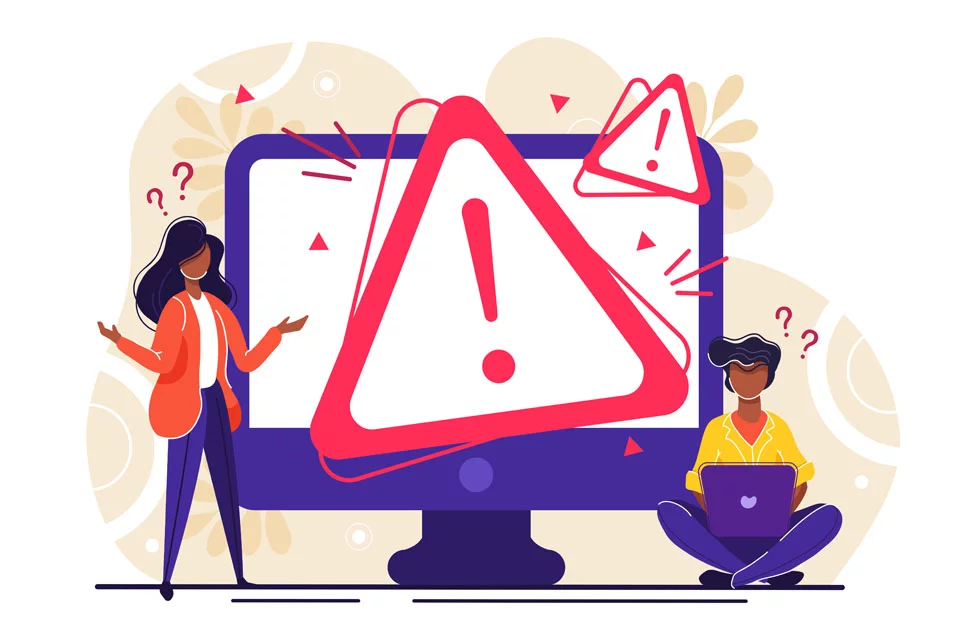
Las Causas más comunes de Error
Un número de diferentes problemas que pueden causar la ‘falta Bootmgr‘ error, incluyendo:
- Inadecuado orden de arranque en la BIOS.
- Datos de Configuración de arranque está dañado o falta.
- Mal sistema de archivos.
- Disco duro disco duro o problemas de conectividad.
- La aparición de este error no debe conducir a una persona a entrar en pánico.
💡 Vale la pena intentarlo:
Mantenimiento Regular del sistema ayuda a evitar que el sistema de archivo de errores y problemas de arranque. Outbyte de Reparación de PC herramienta puede escanear su sistema subyacente de los problemas y corregirlos antes de que causen mayores problemas.
Existen varios métodos para solucionar este problema y conseguir que el sistema de copia de la orden de trabajo.
Soluciones para la ‘Falta Bootmgr’ Error
Solución #1: Reinicie Su Equipo
A veces, podría ser simplemente un error temporal. Reiniciar el PC, se puede resolver el problema, pero que no es siempre seguro.
Solución #2: Extraiga Todos Los Medios Extraíbles
Tomar no de los dispositivos de Arranque en su sistema, como unidades flash, Cd y disquetes. El sistema puede estar tratando de iniciar el Arranque de los mismos, donde en la actualidad no son de Arranque.
Solución #3: Cambiar el Orden de Arranque en la BIOS
Hacer una BIOS reiniciar reiniciar el ordenador y mantenga pulsada la tecla para entrar en la configuración que normalmente es F2, F8, F10, F12, Esc, o Del. Después de eso, ir a la ficha Inicio y asegúrese de que su disco duro está seleccionado como primer dispositivo de arranque.
Solución #4 – Reparar el MBR
El uso de discos de software de gestión que ofrece ‘un medio de inicio’ ejecutar y reparar el MBR de instalar el software en un USB o DVD y arrancar desde él y reconstruir el MBR.
Solución #5 Marca la Partición Correcta Activo
El marcado de la incorrecta como activa la partición puede hacer que el sistema no podrá arrancar. Arranque el sistema desde el disco de recuperación, hacer incorrecta particiones inactivo y establecer el sistema de la partición Activa.
Solución #6 de la Prueba de la Unidad de disco Duro
Compruebe su disco duro en busca de sectores defectuosos. Áreas sanas aparecerá verde, mientras que los sectores defectuosos serán marcados en rojo. Escudo de los sectores defectuosos y copia de seguridad de sus datos para evitar la pérdida.
🔧 Solución rápida:
Errores de Hardware también puede ser causada por obsoletos o mal funcionamiento de los controladores. Uso Outbyte Driver Updater para mantener a los conductores esenciales—especialmente para dispositivos de almacenamiento—hasta la fecha y para evitar fallos críticos.
Solución #7: Ejecutar La Reparación De Inicio De Windows
Reparación de inicio puede reparar los archivos dañados o perdidos, incluyendo Bootmgr. Crear un USB de arranque, arranque desde él, y el uso de Reparación de Inicio.
Solución #8: Reemplazar los Datos y Cables de Alimentación
Defectuoso o cables sueltos pueden ser el motivo de los errores. Reemplazar cables viejos con los nuevos, y compruebe si que reemplaza el problema.
Solución #9: Actualización de BIOS
Una obsoleta de la BIOS puede causar errores de arranque. Asegúrese de que el BIOS de su placa base está actualizado a la última versión.
Solución #10: Realizar una Instalación Limpia
La reinstalación de Windows podría resolver el problema. Siempre copia de seguridad de todos sus archivos importantes en primer lugar, ya que esto borrará todos tus datos.
🛡️ Pro Tip:
Antes de hacer una instalación limpia, es aconsejable escanear tu PC en busca de amenazas potenciales que puede haber causado la corrupción del sistema. Outbyte AVarmor proporciona protección en tiempo real contra el malware que podría interferir con el proceso de arranque.
Solución #11: vuelva a colocar la Unidad de disco Duro
Si ninguna de las soluciones anteriores son eficaces, entonces la unidad de disco duro que puede verdaderamente ser dañado físicamente. Reemplazar e instalar Windows en el disco nuevo.
Ver más en arreglar el sistema de guías:
Cómo Arreglar el Audiodg.exe Error
Cómo Corregir CSC.exe Error de Aplicación en Windows 10/11
Cómo Arreglar la Exactitud que con el Lápiz de Surface Pro
9 soluciones Rápidas a los 0xA00F4244 de Error en Windows 10/11
Preguntas Frecuentes
¿Qué significa ‘falta Bootmgr’ significa?
Esto significa que el archivo del Gestor de Arranque ha sido dañado, o tal vez es que falta, o no accesible, y el sistema operativo no puede arrancar.
¿Puedo reparar la ‘falta Bootmgr’ error sin la instalación de los medios de comunicación?
Usted podría, si las herramientas de recuperación están habilitados dentro de Windows, pero por lo general, esta es su mejor apuesta.
¿El BCD de reparación de eliminar mis archivos?
No, la reconstrucción de los Datos de Configuración de Arranque not daño a sus archivos personales y aplicaciones.
¿Cómo puedo evitar este error en el futuro?
La actualización periódica de su sistema, la comprobación periódica de los errores de tu disco, y no inapropiado apagado.
Qué hacer si las opciones anteriores no están ayudando?
Si esto persiste después de todos estos intentos, usted debe tener la ayuda de un profesional, ya que puede indicar a ser un problema de hardware.





